在《我的世界》中,联机游戏是许多玩家喜爱的玩法之一。然而,联机时可能会遇到各种网络问题,导致无法顺利加入服务器或与其他玩家互动。本文将为你提供一份详细的解决方案,帮助你快速解决联机时的网络问题,畅享《我的世界》的多人游戏乐趣。
一、检查网络连接
稳定的网络是联机游戏的基础。首先,确保你的网络连接正常。你可以尝试以下方法:
-
重启路由器:关闭路由器,等待几分钟后再重新开启,这可以解决一些临时的网络问题。
-
测试网络速度:使用在线工具(如Speedtest)测试你的网络速度,确保下载和上传速度符合要求。
-
靠近路由器:如果你使用的是Wi-Fi,尽量靠近路由器以增强信号强度。
-
切换到有线网络:如果可能,尝试使用有线网络连接,这通常比Wi-Fi更稳定。
二、检查服务器地址和端口
确保你输入的服务器IP地址和端口号完全正确。如果服务器使用自定义端口,请确保格式为
IP:端口。此外,对于基岩版和Java版服务器,连接方式有所不同,请确保你使用正确的服务器类型。三、确认服务器在线
如果服务器处于维护或离线状态,你将无法连接。你可以通过以下方法确认服务器状态:
-
访问服务器官网:检查服务器的官方网站,通常会有维护通知或状态更新。
-
联系管理员:通过服务器的官方渠道(如论坛、社交媒体)联系管理员,确认服务器是否正常运行。
-
使用服务器状态检查工具:对于公共服务器,可以使用在线的Minecraft服务器状态检查工具来确认其在线状态。
四、更新游戏版本
确保你的《我的世界》版本与服务器版本一致。如果版本不匹配,可能会导致连接失败。你可以通过以下步骤更新游戏:
-
检查游戏启动器:打开《我的世界》启动器,检查是否有可用的更新。
-
切换游戏版本:如果服务器运行特定版本,可以在游戏启动器中切换到相应版本。
五、检查防火墙和安全软件
防火墙或杀毒软件可能会阻止Minecraft连接。你可以尝试以下方法:
-
暂时禁用防火墙和杀毒软件:关闭这些软件,然后尝试重新连接。
-
将Minecraft添加到例外列表:在防火墙和杀毒软件的设置中,将Minecraft添加到信任列表或例外列表中。
-
检查Windows防火墙设置:确保在Windows防火墙设置中允许Minecraft通过私有和公共网络。
六、检查网络配置
确保所有设备连接到同一网络,并且IP地址在同一子网内(如
192.168.1.x)。此外,检查路由器设置:-
检查AP隔离功能:确保路由器的AP隔离功能未启用,这可能会阻止设备之间的通信。
-
检查端口转发设置:如果你使用的是自定义服务器,确保路由器的端口转发设置正确,允许Minecraft的默认端口(通常是
25565)通过。
七、重启设备
关闭并重新打开Minecraft,或者重启你的电脑或游戏设备,这可以解决一些临时的网络问题。
八、检查DNS设置
尝试将设备的DNS设置为公共DNS(如Google的
8.8.8.8或Cloudflare的1.1.1.1),然后重启网络设备。九、客户端连接
其他玩家在游戏主界面点击“多人游戏”,然后点击“直接连接”。在弹出的窗口中输入主机玩家分享的IP地址和端口号,即可尝试连接。注意以下几点:
-
确保网络连接稳定:无论是Wi-Fi还是移动数据,信号都要良好。
-
使用英文输入法:在输入IP地址和端口号时,确保使用英文输入法,特别是冒号“:”不能是中文的。
-
遵守服务器规则:如果通过服务器联机,要遵守服务器的规则,避免违规行为导致被惩罚或踢出服务器。
十、常见问题及解决方法
1. 无法连接到服务器
-
检查服务器状态:确认服务器是否在线。
-
检查网络连接:确保网络稳定。
-
检查防火墙设置:确保防火墙未阻止Minecraft。
2. 连接超时
-
重启路由器:关闭并重新开启路由器。
-
检查端口转发:确保路由器的端口转发设置正确。
-
重启设备:关闭并重新打开Minecraft,或重启电脑。
3. 服务器拒绝连接
-
检查服务器规则:确保你未违反服务器规则。
-
联系管理员:询问管理员是否有限制或禁言。
© 版权声明
本站内容均转载于互联网,并不代表末地驿站立场!
如若本站内容侵犯了原著者的合法权益,可联系我们进行处理!
本网站所有发布的源码、软件和资料均为作者提供或网友推荐收集各大资源网站整理而来;仅供学习和研究使用,下载后请24小时内删除。不得使用于非法商业用途,不得违反国家法律。否则后果自负!"Minecraft"以及"我的世界"为Mojang Synergies AB的商标 本站与Mojang以及微软公司没有从属关系。
拒绝任何人以任何形式在本站发表与中华人民共和国法律相抵触的言论!
THE END








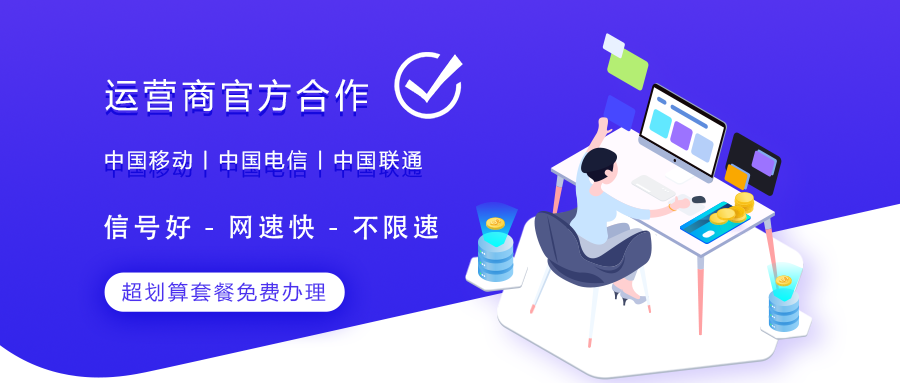










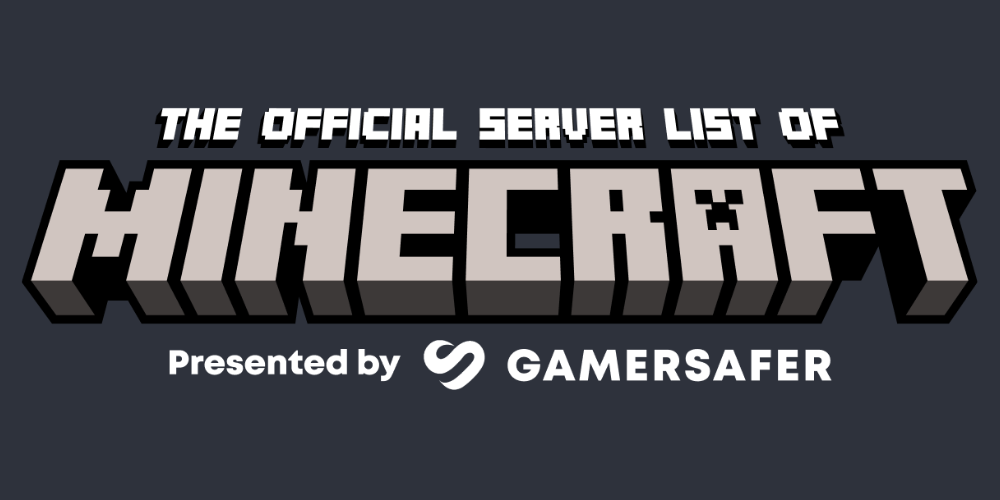




暂无评论内容